Gebruik Dropbox effectiever met deze 10 tips & trucs

Hoe kun je Dropbox, afgezien van de basisprincipes van het gebruik van Dropbox, effectiever gebruiken om het maximale uit de service te halen?
Het internet heeft ons veel nieuws opgeleverdadjectieven. Iets zoeken is ‘googelen’. Iemand bellen is "hen skype". Iemand een bericht sturen is "hen te Slack" of "App hen" (zoals in WhatsApp). Als het gaat om het verzenden van een bestand via cloudopslag, hoort het bijvoeglijk naamwoord voor dat bestand stevig bij Dropbox met 'I'll Dropbox it'.
'Ik zal je het bestand naar Google sturen', klinkt tenslotte niet precies hetzelfde, toch?
Afgezien van de basisprincipes van het gebruik van Dropbox (whichzijn al eindeloos herhaald), wat kunt u nog meer doen om uw gebruik buiten de dienst te maximaliseren? Dat is het onderwerp van vandaag in de groovyPost tech class.
Gebruik Dropbox effectiever met deze 10 tips & trucs
Oké studenten, maak aantekeningen.
Bepaal wat er wordt gesynchroniseerd met 'Selectieve synchronisatie'
Als u veel bestanden in de webversie heeftvan je Dropbox-account, wil je misschien niet dat alles je computer overbelast raakt. Zeker als je weinig ruimte hebt op je harde schijf. Als u dus bestanden heeft die op dit moment niet strikt nodig zijn op uw computer, kunt u iets gebruiken met de naam Selectieve synchronisatie.
Dit vertelt Dropbox om die bepaalde map te verwijderenvanaf de computer, maar bewaar deze nog steeds in de webversie van Dropbox. Als je Dropbox op meerdere computers hebt geïnstalleerd, kun je op elk apparaat verschillende Selective Sync-instellingen hebben, afhankelijk van je behoeften en de ruimte op de harde schijf.
Om de functie te gebruiken, klikt u met de rechtermuisknop op het Dropbox-pictogram in uw systeemvak en gaat u naar Voorkeuren. Onder het tabblad Synchroniseren is het Selectieve synchronisatie keuze.
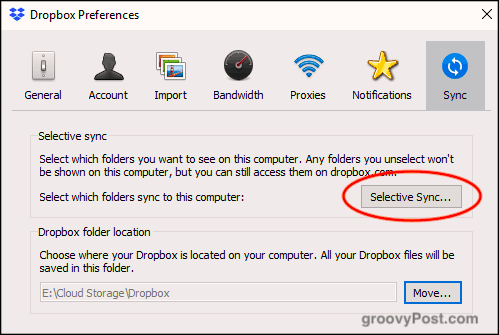
Als je op de knop klikt, worden je Dropbox-mappen weergegeven. Verwijder het vinkje bij de mappen die u van de computer wilt verwijderen en klik op Bijwerken. Kijk nu hoe de map van de computer verdwijnt.
Houd er rekening mee dat u alleen mappen kunt verwijderen, nietindividuele bestanden. Daarom moeten bestanden die u wilt laten verwijderen in een map gaan en die map verwijderen. Ik heb over het algemeen een map "unsync" en gooi alle onnodige bestanden daarin.
Deel en reageer op bestanden met behulp van het rechtsklikmenu
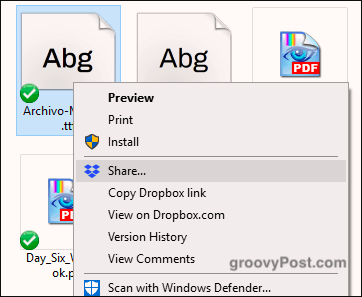
Als je in de Dropbox-map op jecomputer, door met de rechtermuisknop op een bestand te klikken, worden verschillende Dropbox-gerelateerde opties weergegeven: Delen, Dropbox-link kopiëren, Weergeven op Dropbox.com, Versiegeschiedenis en Reacties bekijken.
klikken Delen stelt u in staat een deellink in te stellen en in te voerenhet e-mailadres van de persoon naar wie je de link wilt sturen. U kunt ook op de optie klikken om de link naar uw klembord te kopiëren. Op deze manier kunt u de link verzenden via sms, chatbericht, wat dan ook.
Stuur bestandsverzoeken naar niet-Dropbox-gebruikers
Hoewel Dropbox synoniem is geworden met cloudopslag, niet iedereen gebruikt het. Dus wat als je een niet-Dropbox-gebruiker nodig hebt om iets naar je account te uploaden? In plaats van hun hele gezin te ontvoeren en hen te vertellen een Dropbox-account te openen, konden ze in plaats daarvan een van de twee services gebruiken.

De eerste is Verzenden naar Dropbox, waarmee een uniek e-mailadres wordt gemaakt. U kunt dan het e-mailadres aan mensen geven en zij kunnen de bestanden naar u e-mailen, die dan in uw account verschijnen.
De tweede mogelijkheid is JotForm met eenfunctie waarmee u een bestandsuploadbox op uw website kunt instellen en insluiten. Ik zou aarzelen om dit te gebruiken, omdat iedereen alles naar je Dropbox kan uploaden, inclusief virus-geïnfecteerde bestanden. Met "Verzenden naar Dropbox" kunt u in ieder geval voorzichtig zijn met aan wie u het e-mailadres geeft.
Verbind uw Dropbox-account met (legale) eBook-downloadwebsites
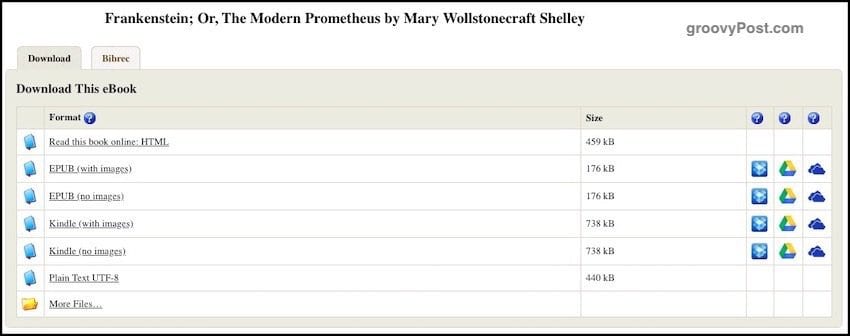
Legale downloadwebsites, zoals ProjectGutenberg, sta je nu toe om te linken naar je cloudopslagaccount. Op die manier kan een boek, wanneer u het wilt downloaden, rechtstreeks naar uw account op Dropbox, Google Drive of OneDrive worden verzonden.
Kies gewoon het boek dat u wilt, en u zult het ziende cloudopslagpictogrammen aan de rechterkant. Kies je gewenste service en je wordt gevraagd om de site toestemming te geven voor toegang tot je Dropbox-account.
Voeg "Dropbox voor Gmail" toe om uw bestanden in een e-mail te integreren

Omdat de bestandsgrootte voor e-mailbijlagen nog steeds isbeperkt tot ongeveer 25 MB, een manier om dit te omzeilen, is door het bestand in de cloudopslag te plaatsen en ernaar te linken in de e-mail. De ontvanger hoeft dan alleen maar op de cloudopslaglink te klikken om het bestand te downloaden.
invoeren Dropbox voor Gmail. Klik op de "+" om deze gratis add-on voor Gmail te downloadenknop in de rechterzijbalk van de nieuwe Gmail. Zoek naar Dropbox wanneer het Google Apps Suite-venster verschijnt. Een paar klikken later wordt het toegevoegd. Vernieuw nu uw Gmail-pagina om te zien dat deze actief is.
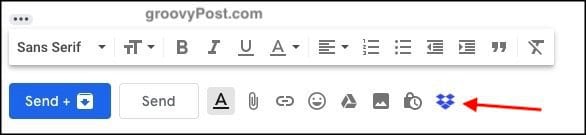
Als u nu een e-mail aan iemand opstelt,je ziet een klein Dropbox-pictogram tussen de opties. Als u hierop klikt, gaat u naar uw bestanden. Kies welke je wilt verzenden en je gaat naar de races.
Schakel Screenshot delen in Dropbox in
Dit is er een die ik niet zo vaak gebruik, omdat ik al mijn vertrouwde go-to-screenshot-app heb - SnagIt. Sommigen van jullie willen misschien de functie voor het delen van schermafbeeldingen in Dropbox gebruiken.
Het maakt echter geen screenshots. Het plaatst je schermafbeeldingen alleen in een Dropbox-map en maakt automatisch Dropbox-koppelingen voor delen zodat anderen ze kunnen downloaden.
In de Dropbox-instellingen is de mogelijkheid om screenshots te delen.
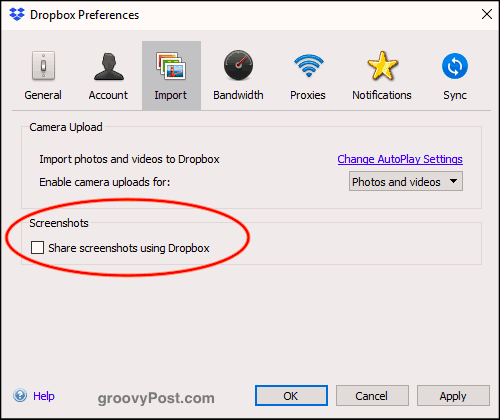
Als je nu een screenshot maakt (bijvoorbeeld met CMD +SHIFT + 4 op je MacOS), zal het screenshot naar een map "screenshots" in je Dropbox gaan. Een deellink wordt dan automatisch gegenereerd en naar uw klembord gekopieerd.
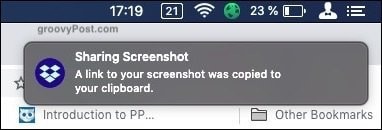
Verplaats de standaardlocatie van de Dropbox-map op je computer
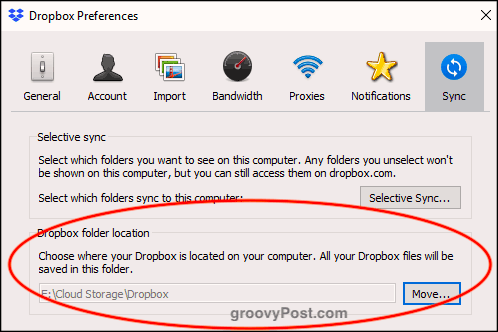
Weet je nog dat ik je in het begin vertelde over Selective Sync? Nou, onder datzelfde Synchroniseren tab is de standaardlocatie van de Dropbox-map op je computer.
Over het algemeen plaatsen Windows en MacOS de Dropboxmap op een echt stomme, ongemakkelijke plek. Terwijl ik graag een Cloud Storage-map op de computer heb, en daarin de standaardmappen voor Dropbox, Google Drive, Sync, enz. Het irriteert me enorm dat OneDrive niet kan worden verplaatst.
Als je je Dropbox-map gemakkelijk naar een andere plek op je computer wilt verplaatsen, klik je op het verhuizing knop onder Dropbox-maplocatie. Kies uw nieuwe locatie en de map wordt verplaatst samen met alle inhoud van de map.
Verander de standaard "Bewaar" locatie naar Dropbox
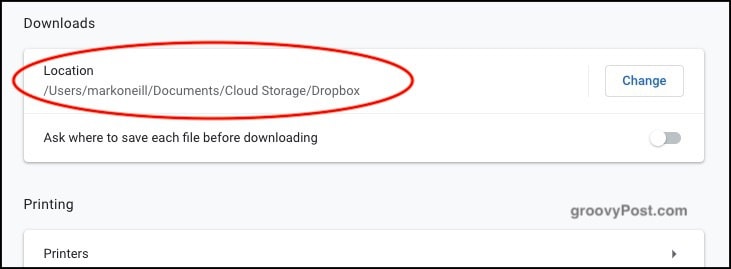
Op plaatsen zoals uw computerinstellingen en browserinstellingen, wordt u gevraagd om een standaardlocatie voor het opslaan van bestanden op te geven. Ik heb een map 'Downloads' waar alles in wordt gegooid, maar waarom zou ik in plaats daarvan geen Dropbox-map specificeren? Op die manier wordt alles wat u downloadt op verschillende computers gesynchroniseerd.
Het enige nadeel hiervan is: ervoor zorgen dat je genoeg Dropbox-ruimte hebt als je de gewoonte hebt om grote bestanden te downloaden… .ahem.
Beveilig Dropbox-bestanden met BoxCryptor
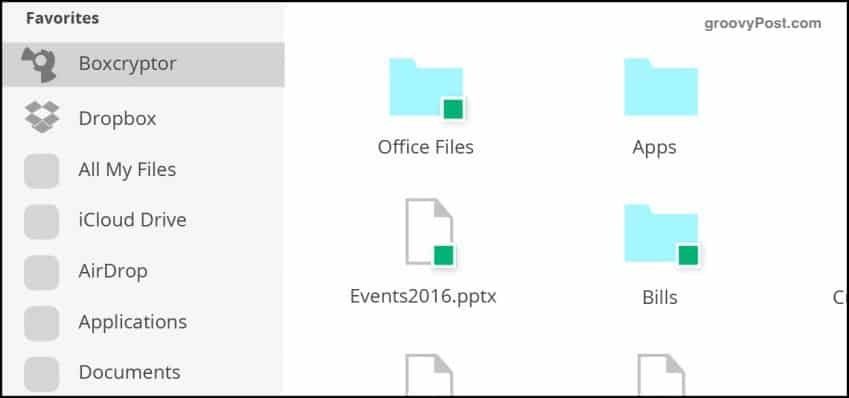
Een van de nadelen van cloudopslag is dat ze (nog) geen encryptie bieden. De enige uitzondering is Sync, die ik ook gebruik en wat geweldig is. Maar Dropbox biedt geen bestandscodering.
Totdat ze dat doen, is BoxCryptor een goed alternatief. Met een beperkte gratis versie en twee betaalde versies maakt BoxCryptor een virtuele schijf op je computer die je nieuwe Dropbox-map wordt. Wanneer je een bestand naar de map sleept, kun je aangeven of het moet worden versleuteld voordat het naar de Dropbox-server wordt verzonden.
Bewaar audio-opnamen automatisch in je Dropbox-map
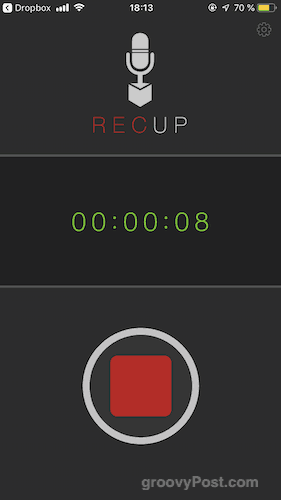
Als u het soort persoon bent dat graag zetje gedachten over audio neer, dan is dit er een voor jou. RecUp (voor iOS) en Smart Recorder (voor Android) zijn twee apps die automatisch opnames uploaden naar je Dropbox-map wanneer je klaar bent met opnemen.
Maar nogmaals, zorg ervoor dat je genoeg Dropbox-ruimte hebt voor al die mp3-bestanden die beginnen op te stapelen.
Gevolgtrekking
Zoals je kunt zien, zijn er veel leuke dingen die je kunt doen met Dropbox. Zelfs als je niet al deze tips gebruikt, kan het leren van een paar trucs Dropbox nog nuttiger maken dan het al is.



![De takenbalk van Outlook 2007 effectief gebruiken [How-To]](/images/outlook/effectively-using-the-outlook-2007-to-do-bar-how-to.png)






laat een reactie achter